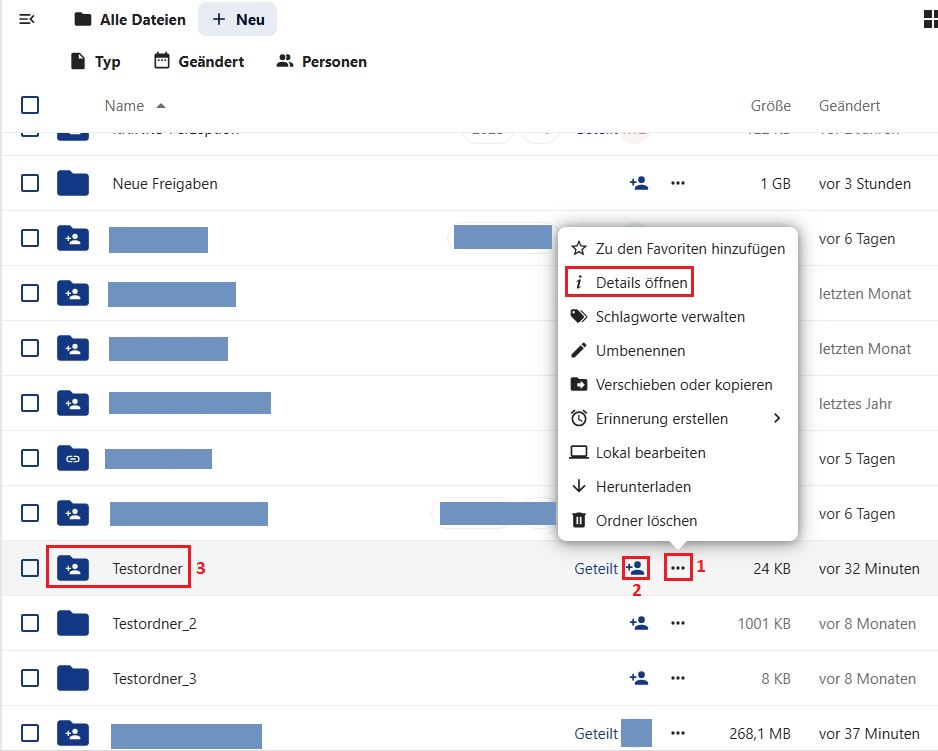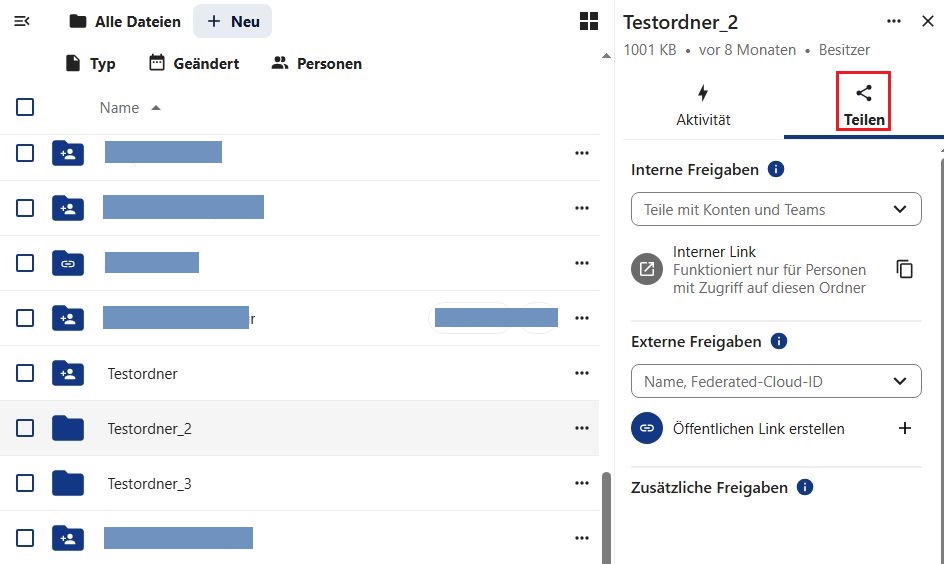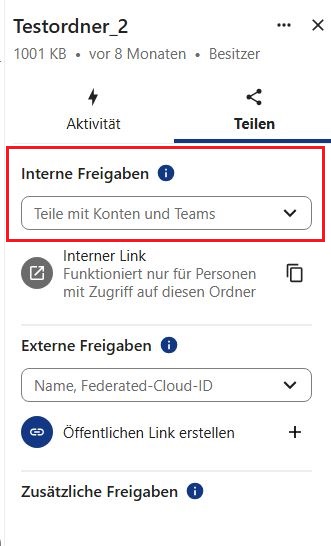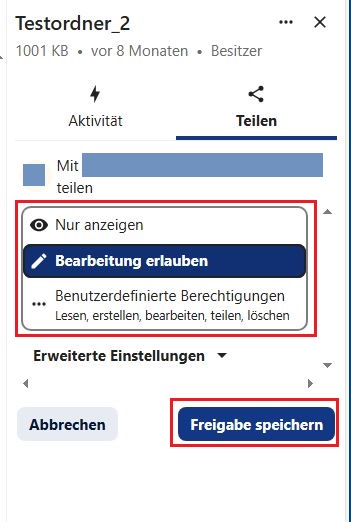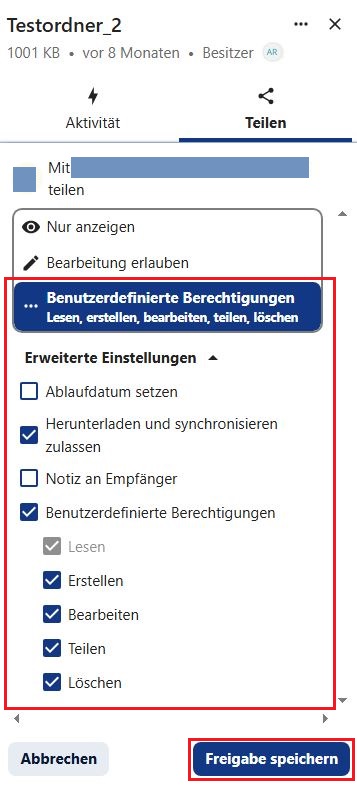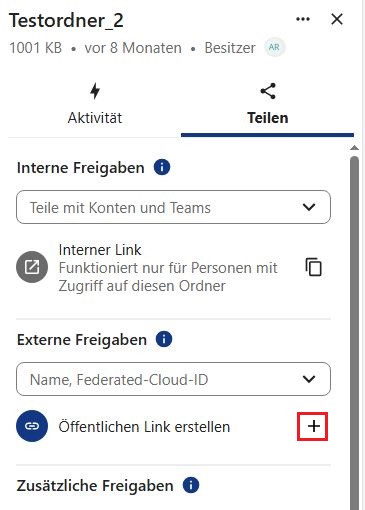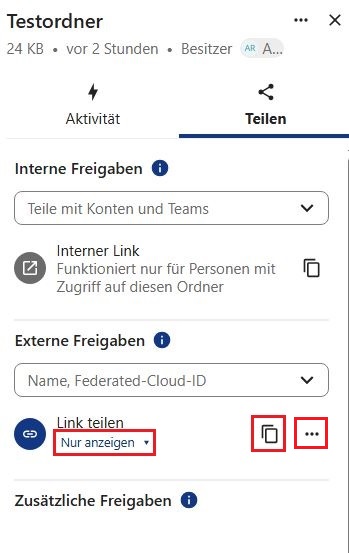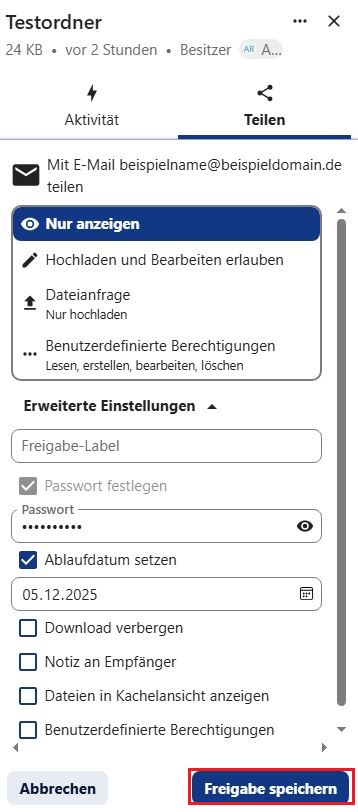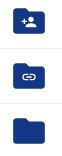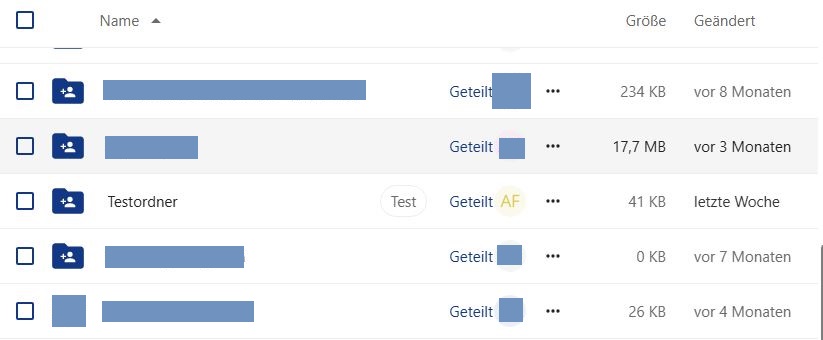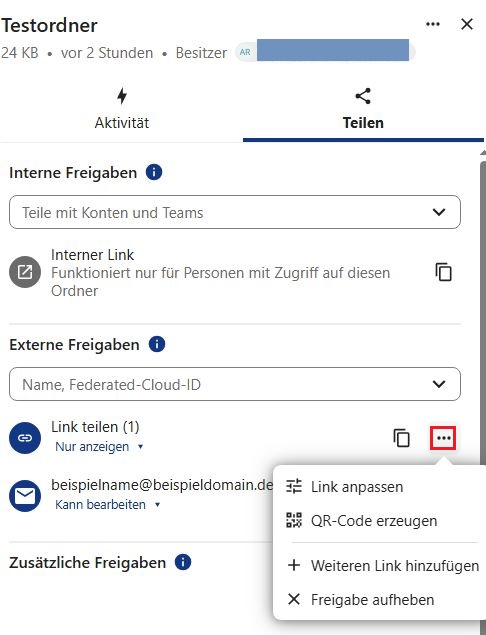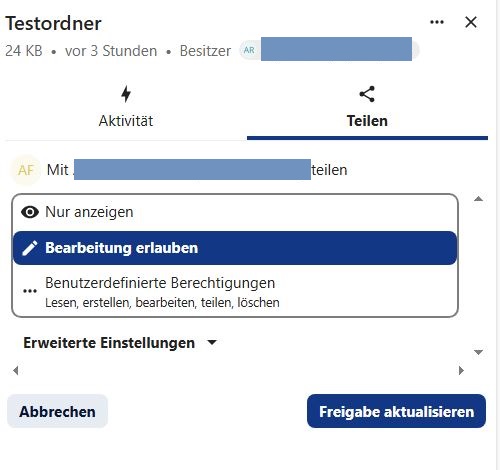10 Ordner und Dateien teilen
Sie können Ordner und Dateien mit anderen Personen teilen und gemeinsam bearbeiten. Die entsprechenden Funktionen finden Sie in der Seitenleiste von Ordnern und Dateien. Sie haben drei Möglichkeiten diese zu öffnen:
- Klicken Sie mit der linken Maustaste auf das Drei-Punkte-Menü (1) rechts neben dem Datei- oder Ordnernamen und wählen Sie dann den Menüpunkt Details öffnen
- Klicken Sie mit der linken Maustaste auf das Teilen-Symbol (2/Personensymbol mit Pluszeichen)
- Klicken Sie mit der rechten Maustaste auf die Datei bzw. den Ordner (3/Symbol oder Ordner-/Dateiname), welchen Sie teilen wollen. Wählen Sie dann den Menüpunkt Details öffnen
Wenn Sie das Kontextmenü eines Ordners öffnen, erscheint auf der rechten Seite die Seitenleiste mit den Reitern Aktivität und Teilen. Wenn Sie das Kontextmenü einer Datei öffnen, gibt es zusätzlich den Reiter Versionen. Wählen Sie Teilen, um das Teilen-Menü zu öffnen.
Es gibt verschiedene Möglichkeiten und Wege Dateien und Ordner für andere Personen freizugeben. Diese werden im Folgenden beschrieben.
Hinweis: Die Freigabeeinstellungen in Ihrer Ordnerstruktur werden immer nach unten vererbt. Das bedeutet, wenn Sie einen Ordner an Personen freigeben, haben diese Personen die gleichen Berechtigungen auch für die darin liegenden Dateien oder Unterordnern.
10.1 Interne Freigaben
10.1.1 Direktes Teilen mit Personen oder “Teams”
Um Dateien und Ordner direkt mit Personen und Teams innerhalb von Agora zu teilen, geben Sie im Teilen-Menü unter “Interne Freigaben” in der Zeile Teilen mit Konten und Teams den Namen der gewünschten Person oder des Teams ein. (Näheres zum Teilen mit “Teams” erfahren Sie unter 10.7 und in > Kapitel 40 wie Sie Teams erstellen und verwalten können) Wählen Sie die/das gewünschte Person/Team per Mausklick oder Eingabetaste aus.
Hinweis: Sie können Dateien und Ordner Ordner auch gesammelt mit allen Nutzenden von Agora teilen. Geben Sie dazu im Feld Teilen mit Konten und Teams den Begriff „Everyone“ ein und bestätigen Sie mit der Eingabetaste.
Wenn Sie Ihre Wahl bestätigt haben, öffnet sich ein Menü, in dem Sie entscheiden können, welche Berechtigungen die Person(en) für die Datei oder den Ordner haben soll(en). Sie haben folgende Optionen: - Nur anzeigen: Sie können Dateien bzw. Ordner rein zu Informationszwecken teilen und keine Bearbeitungsrechte vergeben. Personen mit diesem Berechtigungslevel können Dateien/Ordner lesen und herunterladen. - Bearbeitung erlauben: Sie können Dateien bzw. Ordner zur gemeinsamen Bearbeitung freigeben. Personen mit diesem Berechtigungslevel können Text bearbeiten, Dateien/Ordner an weitere Personen freigeben, Dateien/Ordner herunterladen. - Benutzerdefinierte Berechtigungen: Hier können Sie die Berechtigungen für geteilte Dateien bzw. Ordner genauer einstellen und z.B. die Bearbeitung erlauben aber das Teilen nicht erlauben.
Hinweise: Bedenken Sie bei der Freigabe von Ordnern, dass das Berechtigungslevel welches Sie für einen Ordner einstellen auch für alle darin enthaltenen Dateien und Ordner gilt.
Klicken Sie abschließend auf Freigabe speichern. Die ausgewählte(n) Person(en) erhält/erhalten eine Benachrichtigung über die Freigabe.
10.1.2 Teilen durch internen Link
Mit dieser Funktion erzeugen Sie einen internen Link und können diesen an die gewünschte(n) Person(en) weiterleiten. Der Link ist nur für angemeldete Nutzerinnen und Nutzer von Agora aufrufbar. Klicken Sie dafür im Teilen-Menü neben Interner Link auf die Schaltfläche Internen Link in die Zwischenablage kopieren (Klemmbrettsymbol).
Hinweis: Diese Funktion eignet sich außerdem sehr gut um im Wiki oder Forum auf Dateien zu verweisen.
10.2 Externe Freigaben
10.2.1 Externen Link teilen
Sie können auch einen passwortgeschützten Link mit externen Personen teilen, die keinen Agora-Zugang haben. Klicken Sie dafür im Teilen-Menü neben “Öffentlichen Link erstellen” auf die Schaltfläche Neuen Freigabe-Link erstellen (Pluszeichen).
Ein Dialogfeld öffnet sich und das System generiert automatisch ein Passwort. Bei Bedarf können Sie das automatische Passwort entfernen und Ihr eigenes Passwort eingeben. Dieses muss mindestens zehn Zeichen lang sein. Sofern Sie nichts anderes einstellen wird außerdem automatisch ein Ablaufdatum in einem Monat vom Tag der Freigabe gesetzt
Notieren Sie sich in jedem Fall das Passwort für den Freigabe-Link, denn es wird später nicht noch einmal angezeigt!
Sobald Sie das Passwort festgelegt und notiert haben, klicken Sie auf Freigabe erstellen. Alternativ können Sie die Eingabetaste drücken oder auf das Pfeilsymbol neben dem Passwort klicken. Daraufhin wird der Link in Ihre Zwischenablage kopiert und Sie können diesen z. B. in eine E-Mail einfügen.
Hinweis: Denken Sie daran auch die Berechtigung einzustellen nachdem Sie den Link erstellt haben. Öffnen sie dazu das Drop-down-Menü unter “Link teilen”.
Mit der Schaltfläche weiter rechts (Pfeil nach oben und unten) können Sie den Link nochmals in die Zwischenablage kopieren.
Wir empfehlen das Passwort in das “Freigabe-Label” einzufügen, so kann es nicht verloren gehen (zu finden durch Klick auf das Drop-Down-Menü für Berechtigungen oder das Drei-Punkte-Menü neben der gelisteten Freigabe unter Menüpunkt Link anpassen (siehe 10.4)).
10.2.2 Dateien per E-Mail-Adresse teilen
Ferner können Sie Personen ohne Agora-Account den Zugriff auf Dateien ermöglichen, indem Sie im Teilen-Menü die E-Mail-Adresse der gewünschten Person eintragen (1) und durch klicken auf die Adresse bestätigen (2).
Auch bei dieser Freigabemethode wird automatisch ein Passwort generiert und ein Ablaufdatum gesetzt. Auch hier können Sie verschiedene Berechtigungsstufen einstellen (siehe oben). Bestätigen Sie am Ende mit Freigabe speichern. Die Person, für die Sie eine Freigabe eingerichtet haben, erhält automatisch eine Benachrichtigung per E-Mail. Diese E-Mail enthält einen Link zur geteilten Datei bzw. zum geteilten Ordner. Wenn Sie ein Passwort eingerichtet haben, wird dieses in einer separaten E-Mail mitgeteilt. Wann immer Sie das Passwort ändern, wird entsprechend eine neue E-Mail versendet. E-Mail-Absender ist jeweils die Adresse: no-reply@agora-oegd.de.
Die neue Freigabe erscheint in der Freigabeübersicht und ist mit einem Briefsymbol markiert.
10.3 Darstellung geteilter Dateien und Ordner
Unterschiedliche Symbole in der Dateiliste geben an, mit welcher Freigabemethode Ordner geteilt wurden:
- Kettensymbol: Der Ordner wurde über einen Link geteilt.
- Personensymbol: Der Ordner wurde direkt für eine andere Person freigegeben (durch Eingabe eines Namens oder einer E-Mail-Adresse).
- Blaues Ordnersymbol ohne weitere Markierung: Der Ordner wurde noch nicht freigegeben.
Freigegebene Dateien und Ordner werden in der Liste mit dem Hinweis “Geteilt” markiert. Die Markierung finden Sie in der jeweiligen Zeile rechts neben dem Datei-/Ordnernamen. Bei Dateien und Ordnern, die Sie direkt mit einer anderen Person geteilt haben (siehe “Direktes Teilen” weiter oben), erscheint neben dem Hinweis zusätzlich ein Personensymbol. Wenn Sie stattdessen einen Link erzeugt haben, erscheint an gleicher Stelle ein Kettensymbol.
Dateien und Ordner, die von einer anderen Person für Sie freigegeben wurden, werden in der Dateiliste mit dem Namenskürzel der Person markiert.
10.4 Einstellungen für Freigaben
Im Teilen-Menü können Sie für alle Freigaben ein Drei-Punkte-Menü nutzen, um die Freigabe-Einstellungen nachträglich zu ändern oder Freigaben aufzuheben. So können Sie z. B. bei direkt geteilten Dateien und Ordnern die Berechtigungen anpassen. Das Drei-Punkte-Menü finden Sie rechts neben geteilten Links sowie neben den Namen und E-Mail-Adressen von Personen, für die eine Freigabe eingerichtet wurde. Je nach Freigabemethode unterscheiden sich die Optionen etwas.
Für Freigaben per Link oder für E-Mailadressen stehen die folgenden Funktionen zur Verfügung:
- Link anpassen
- QR-Code erzeugen
- Weiteren Link hinzufügen (nur bei Freigabe per Link)
- Freigabe aufheben
Bei direkten Freigaben an Agora-Nutzende können Sie durch klicken auf das Drei-Punkte-Menü auch nachträglich noch Benutzerdefinierte Berechtigungen festlegen. Die entsprechenden Optionen finden Sie weiter oben erklärt.
10.5 Teilen mit “Teams” – Empfehlung
Wenn Sie häufiger Dateien oder Ordner mit bestimmten Personengruppen teilen, empfehlen wir Ihnen die Verwendung von “Teams”. Dort können Sie auch externe Personen hinzufügen, die keinen Agora-Account haben.
Sobald Sie ein “Team” mit den gewünschten Personen eingerichtet haben, können Sie Dateien und Ordner gesammelt mit dem ganzen “Team” teilen und müssen die Personen nicht mehr einzeln auswählen. Externe “Teammitglieder” erhalten bei der Freigabe von Dateien und Ordnern automatisch den Freigabe-Link und das Passwort per E-Mail.
Um Dateien und Ordner für einen Kreis freizugeben, geben Sie den Namen des “Teams” in das Suchfeld im Teilen-Menü ein, genau wie bei der Freigabe an einzelne Personen (siehe oben).
Eine genaue Anleitung, wie Sie Teams einrichten können, finden Sie in > Kapitel 40